USB OPEL AMPERA E 2019 Manuel d'utilisation (in French)
[x] Cancel search | Manufacturer: OPEL, Model Year: 2019, Model line: AMPERA E, Model: OPEL AMPERA E 2019Pages: 297, PDF Size: 6.82 MB
Page 141 of 297
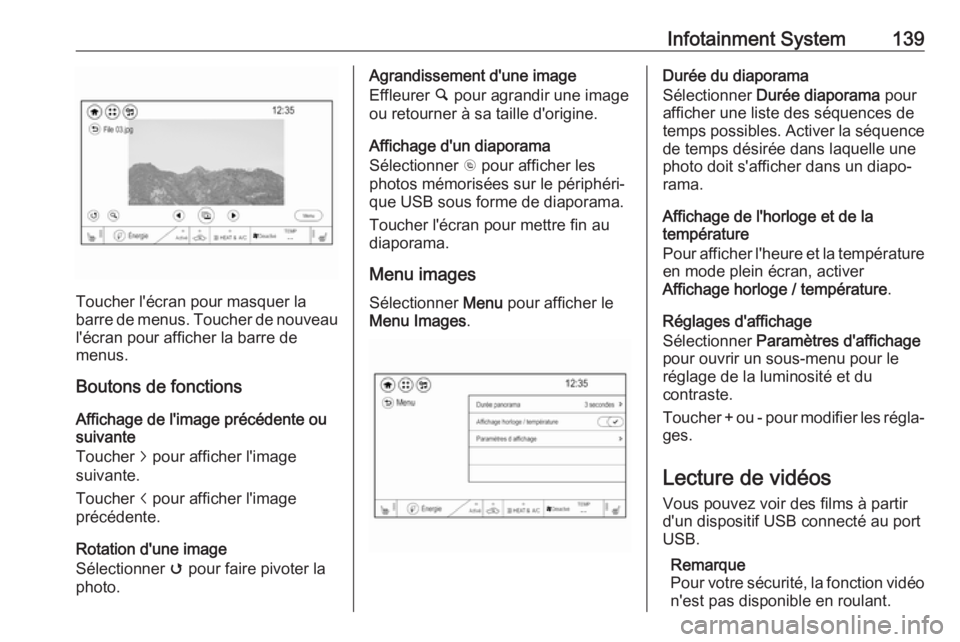
Infotainment System139
Toucher l'écran pour masquer la
barre de menus. Toucher de nouveau l'écran pour afficher la barre de
menus.
Boutons de fonctions
Affichage de l'image précédente ou
suivante
Toucher j pour afficher l'image
suivante.
Toucher i pour afficher l'image
précédente.
Rotation d'une image
Sélectionner v pour faire pivoter la
photo.
Agrandissement d'une image
Effleurer ½ pour agrandir une image
ou retourner à sa taille d'origine.
Affichage d'un diaporama
Sélectionner r pour afficher les
photos mémorisées sur le périphéri‐
que USB sous forme de diaporama.
Toucher l'écran pour mettre fin au
diaporama.
Menu images Sélectionner Menu pour afficher le
Menu Images .Durée du diaporama
Sélectionner Durée diaporama pour
afficher une liste des séquences de
temps possibles. Activer la séquence de temps désirée dans laquelle une
photo doit s'afficher dans un diapo‐
rama.
Affichage de l'horloge et de la
température
Pour afficher l'heure et la température
en mode plein écran, activer
Affichage horloge / température .
Réglages d'affichage
Sélectionner Paramètres d'affichage
pour ouvrir un sous-menu pour le réglage de la luminosité et du
contraste.
Toucher + ou - pour modifier les régla‐ ges.
Lecture de vidéos Vous pouvez voir des films à partir
d'un dispositif USB connecté au port
USB.
Remarque
Pour votre sécurité, la fonction vidéo
n'est pas disponible en roulant.
Page 142 of 297
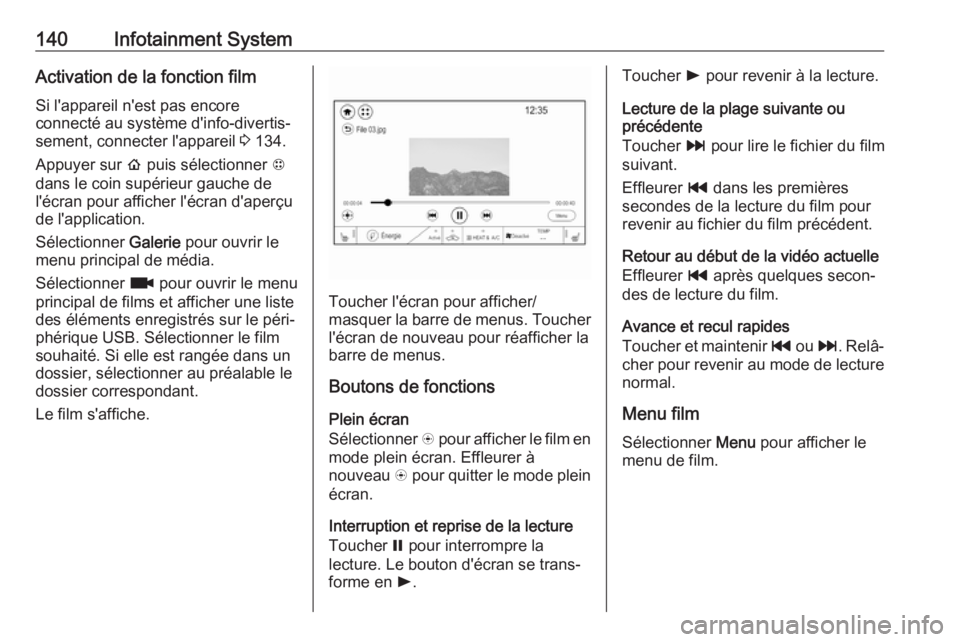
140Infotainment SystemActivation de la fonction filmSi l'appareil n'est pas encore
connecté au système d'info-divertis‐
sement, connecter l'appareil 3 134.
Appuyer sur p puis sélectionner 1
dans le coin supérieur gauche de l'écran pour afficher l'écran d'aperçu
de l'application.
Sélectionner Galerie pour ouvrir le
menu principal de média.
Sélectionner z pour ouvrir le menu
principal de films et afficher une liste
des éléments enregistrés sur le péri‐
phérique USB. Sélectionner le film
souhaité. Si elle est rangée dans un
dossier, sélectionner au préalable le
dossier correspondant.
Le film s'affiche.
Toucher l'écran pour afficher/
masquer la barre de menus. Toucher l'écran de nouveau pour réafficher la
barre de menus.
Boutons de fonctions
Plein écran
Sélectionner q pour afficher le film en
mode plein écran. Effleurer à nouveau q pour quitter le mode plein
écran.
Interruption et reprise de la lecture
Toucher = pour interrompre la
lecture. Le bouton d'écran se trans‐
forme en l.
Toucher l pour revenir à la lecture.
Lecture de la plage suivante ou
précédente
Toucher v pour lire le fichier du film
suivant.
Effleurer t dans les premières
secondes de la lecture du film pour
revenir au fichier du film précédent.
Retour au début de la vidéo actuelle
Effleurer t après quelques secon‐
des de lecture du film.
Avance et recul rapides
Toucher et maintenir t ou v. Relâ‐
cher pour revenir au mode de lecture
normal.
Menu film
Sélectionner Menu pour afficher le
menu de film.
Page 143 of 297
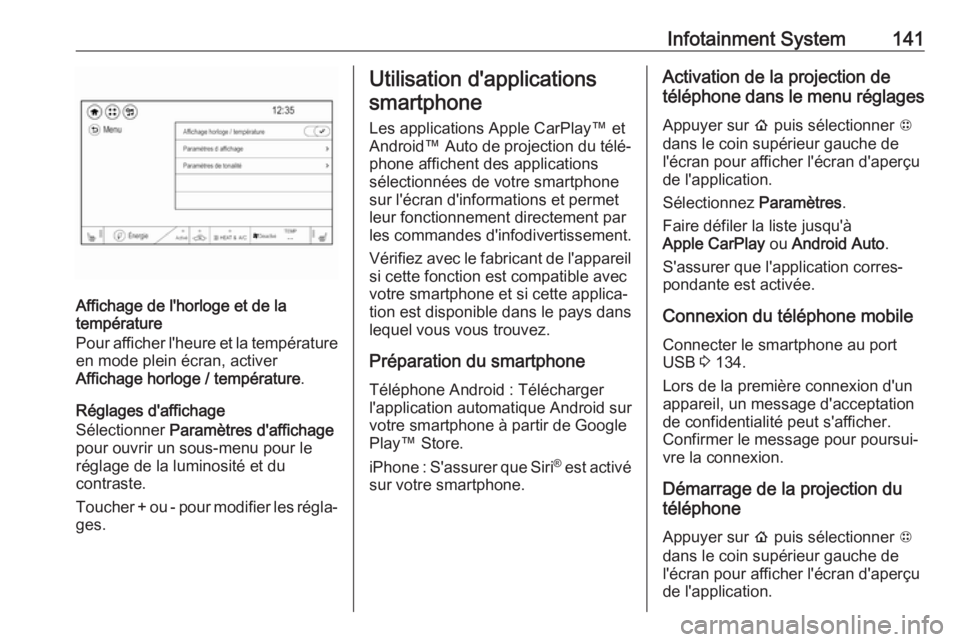
Infotainment System141
Affichage de l'horloge et de la
température
Pour afficher l'heure et la température
en mode plein écran, activer
Affichage horloge / température .
Réglages d'affichage
Sélectionner Paramètres d'affichage
pour ouvrir un sous-menu pour le réglage de la luminosité et du
contraste.
Toucher + ou - pour modifier les régla‐ ges.
Utilisation d'applications
smartphone
Les applications Apple CarPlay™ et
Android™ Auto de projection du télé‐
phone affichent des applications sélectionnées de votre smartphone
sur l'écran d'informations et permet
leur fonctionnement directement par
les commandes d'infodivertissement.
Vérifiez avec le fabricant de l'appareil
si cette fonction est compatible avec
votre smartphone et si cette applica‐
tion est disponible dans le pays dans
lequel vous vous trouvez.
Préparation du smartphone Téléphone Android : Télécharger
l'application automatique Android sur
votre smartphone à partir de Google
Play™ Store.
iPhone : S'assurer que Siri®
est activé
sur votre smartphone.Activation de la projection de
téléphone dans le menu réglages
Appuyer sur p puis sélectionner 1
dans le coin supérieur gauche de l'écran pour afficher l'écran d'aperçu
de l'application.
Sélectionnez Paramètres.
Faire défiler la liste jusqu'à
Apple CarPlay ou Android Auto .
S'assurer que l'application corres‐
pondante est activée.
Connexion du téléphone mobile
Connecter le smartphone au port
USB 3 134.
Lors de la première connexion d'un
appareil, un message d'acceptation
de confidentialité peut s'afficher.
Confirmer le message pour poursui‐
vre la connexion.
Démarrage de la projection du
téléphone
Appuyer sur p puis sélectionner 1
dans le coin supérieur gauche de l'écran pour afficher l'écran d'aperçu
de l'application.
Page 144 of 297
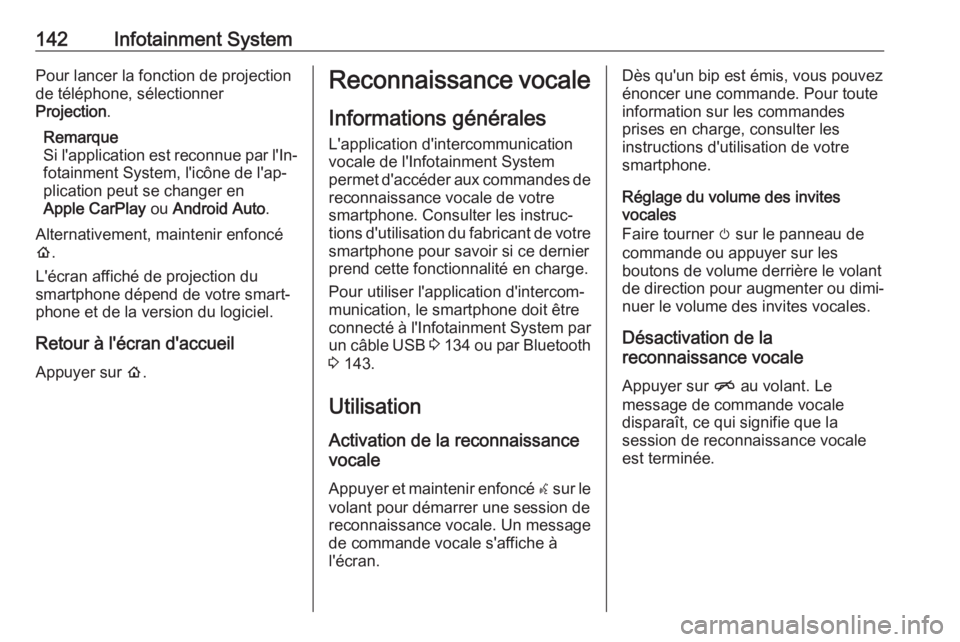
142Infotainment SystemPour lancer la fonction de projection
de téléphone, sélectionner
Projection .
Remarque
Si l'application est reconnue par l'In‐
fotainment System, l'icône de l'ap‐
plication peut se changer en
Apple CarPlay ou Android Auto .
Alternativement, maintenir enfoncé p .
L'écran affiché de projection du
smartphone dépend de votre smart‐
phone et de la version du logiciel.
Retour à l'écran d'accueil
Appuyer sur p.Reconnaissance vocale
Informations générales
L'application d'intercommunication
vocale de l'Infotainment System
permet d'accéder aux commandes de reconnaissance vocale de votre
smartphone. Consulter les instruc‐
tions d'utilisation du fabricant de votre smartphone pour savoir si ce dernier
prend cette fonctionnalité en charge.
Pour utiliser l'application d'intercom‐
munication, le smartphone doit être
connecté à l'Infotainment System par un câble USB 3 134 ou par Bluetooth
3 143.
Utilisation
Activation de la reconnaissance
vocale
Appuyer et maintenir enfoncé w sur le
volant pour démarrer une session de reconnaissance vocale. Un message
de commande vocale s'affiche à
l'écran.Dès qu'un bip est émis, vous pouvez
énoncer une commande. Pour toute
information sur les commandes
prises en charge, consulter les
instructions d'utilisation de votre
smartphone.
Réglage du volume des invites
vocales
Faire tourner m sur le panneau de
commande ou appuyer sur les
boutons de volume derrière le volant
de direction pour augmenter ou dimi‐
nuer le volume des invites vocales.
Désactivation de la
reconnaissance vocale
Appuyer sur n au volant. Le
message de commande vocale
disparaît, ce qui signifie que la
session de reconnaissance vocale
est terminée.
Page 146 of 297
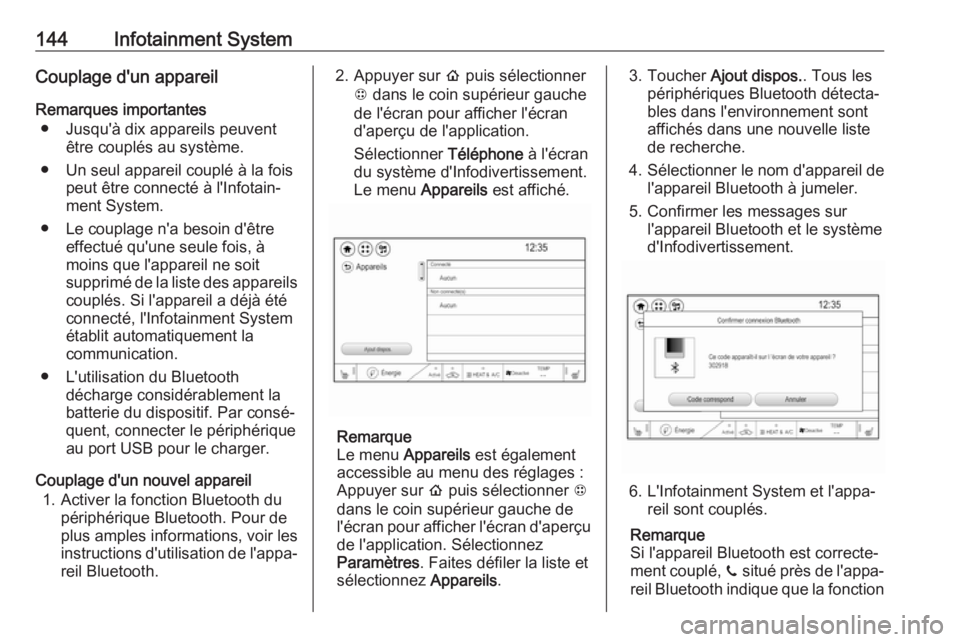
144Infotainment SystemCouplage d'un appareilRemarques importantes ● Jusqu'à dix appareils peuvent être couplés au système.
● Un seul appareil couplé à la fois peut être connecté à l'Infotain‐
ment System.
● Le couplage n'a besoin d'être effectué qu'une seule fois, à
moins que l'appareil ne soit
supprimé de la liste des appareils
couplés. Si l'appareil a déjà été
connecté, l'Infotainment System
établit automatiquement la
communication.
● L'utilisation du Bluetooth décharge considérablement la
batterie du dispositif. Par consé‐
quent, connecter le périphérique
au port USB pour le charger.
Couplage d'un nouvel appareil 1. Activer la fonction Bluetooth du périphérique Bluetooth. Pour de
plus amples informations, voir les
instructions d'utilisation de l'appa‐
reil Bluetooth.2. Appuyer sur p puis sélectionner
1 dans le coin supérieur gauche
de l'écran pour afficher l'écran
d'aperçu de l'application.
Sélectionner Téléphone à l'écran
du système d'Infodivertissement.
Le menu Appareils est affiché.
Remarque
Le menu Appareils est également
accessible au menu des réglages :
Appuyer sur p puis sélectionner 1
dans le coin supérieur gauche de l'écran pour afficher l'écran d'aperçu
de l'application. Sélectionnez
Paramètres . Faites défiler la liste et
sélectionnez Appareils.
3. Toucher Ajout dispos. . Tous les
périphériques Bluetooth détecta‐
bles dans l'environnement sont
affichés dans une nouvelle liste
de recherche.
4. Sélectionner le nom d'appareil de
l'appareil Bluetooth à jumeler.
5. Confirmer les messages sur l'appareil Bluetooth et le système
d'Infodivertissement.
6. L'Infotainment System et l'appa‐ reil sont couplés.
Remarque
Si l'appareil Bluetooth est correcte‐
ment couplé, ? situé près de l'appa‐
reil Bluetooth indique que la fonction
Page 151 of 297
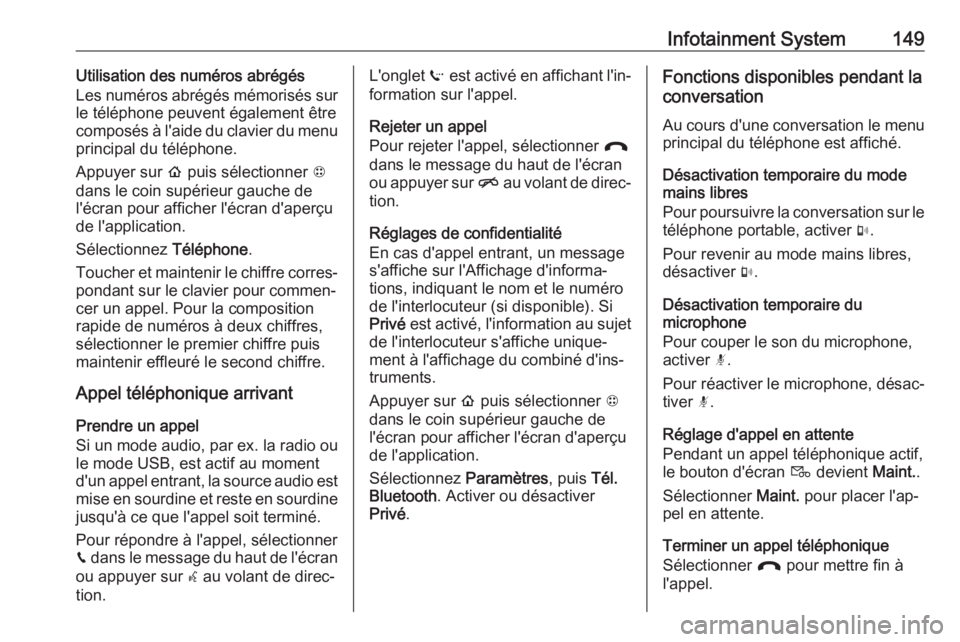
Infotainment System149Utilisation des numéros abrégés
Les numéros abrégés mémorisés sur
le téléphone peuvent également être
composés à l'aide du clavier du menu principal du téléphone.
Appuyer sur p puis sélectionner 1
dans le coin supérieur gauche de l'écran pour afficher l'écran d'aperçu
de l'application.
Sélectionnez Téléphone.
Toucher et maintenir le chiffre corres‐
pondant sur le clavier pour commen‐
cer un appel. Pour la composition
rapide de numéros à deux chiffres,
sélectionner le premier chiffre puis
maintenir effleuré le second chiffre.
Appel téléphonique arrivant
Prendre un appel
Si un mode audio, par ex. la radio ou
le mode USB, est actif au moment
d'un appel entrant, la source audio est mise en sourdine et reste en sourdine
jusqu'à ce que l'appel soit terminé.
Pour répondre à l'appel, sélectionner
v dans le message du haut de l'écran
ou appuyer sur w au volant de direc‐
tion.L'onglet Z est activé en affichant l'in‐
formation sur l'appel.
Rejeter un appel
Pour rejeter l'appel, sélectionner @
dans le message du haut de l'écran
ou appuyer sur n au volant de direc‐
tion.
Réglages de confidentialité
En cas d'appel entrant, un message
s'affiche sur l'Affichage d'informa‐
tions, indiquant le nom et le numéro
de l'interlocuteur (si disponible). Si
Privé est activé, l'information au sujet
de l'interlocuteur s'affiche unique‐
ment à l'affichage du combiné d'ins‐
truments.
Appuyer sur p puis sélectionner 1
dans le coin supérieur gauche de l'écran pour afficher l'écran d'aperçu
de l'application.
Sélectionnez Paramètres, puis Tél.
Bluetooth . Activer ou désactiver
Privé .Fonctions disponibles pendant la
conversation
Au cours d'une conversation le menu principal du téléphone est affiché.
Désactivation temporaire du mode
mains libres
Pour poursuivre la conversation sur le téléphone portable, activer m.
Pour revenir au mode mains libres, désactiver m.
Désactivation temporaire du
microphone
Pour couper le son du microphone,
activer n.
Pour réactiver le microphone, désac‐
tiver n.
Réglage d'appel en attente
Pendant un appel téléphonique actif,
le bouton d'écran t devient Maint..
Sélectionner Maint. pour placer l'ap‐
pel en attente.
Terminer un appel téléphonique
Sélectionner @ pour mettre fin à
l'appel.
Page 251 of 297
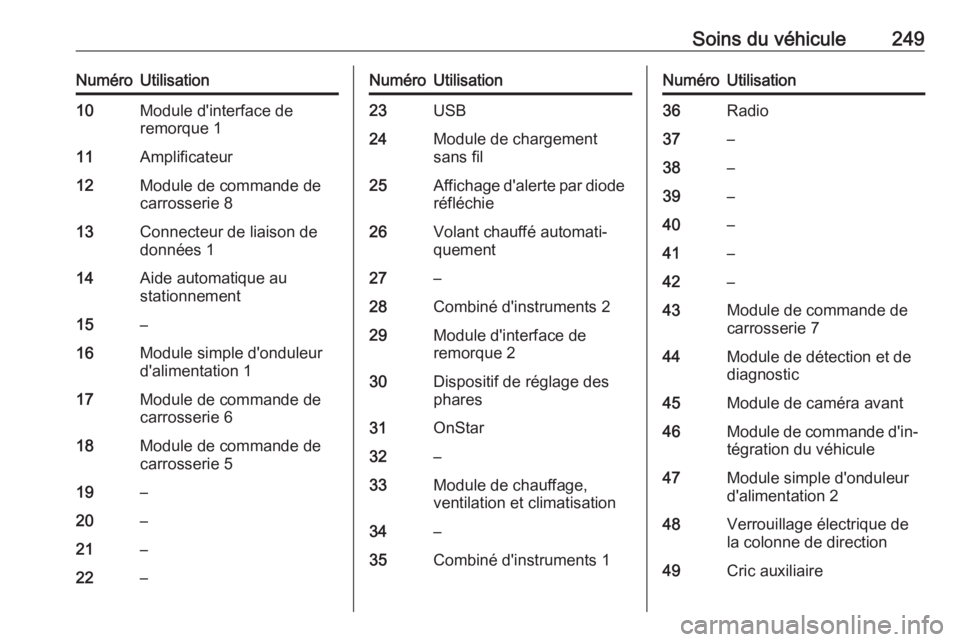
Soins du véhicule249NuméroUtilisation10Module d'interface de
remorque 111Amplificateur12Module de commande de
carrosserie 813Connecteur de liaison de
données 114Aide automatique au
stationnement15–16Module simple d'onduleur
d'alimentation 117Module de commande de
carrosserie 618Module de commande de
carrosserie 519–20–21–22–NuméroUtilisation23USB24Module de chargement
sans fil25Affichage d'alerte par diode
réfléchie26Volant chauffé automati‐ quement27–28Combiné d'instruments 229Module d'interface de
remorque 230Dispositif de réglage des
phares31OnStar32–33Module de chauffage,
ventilation et climatisation34–35Combiné d'instruments 1NuméroUtilisation36Radio37–38–39–40–41–42–43Module de commande de
carrosserie 744Module de détection et de
diagnostic45Module de caméra avant46Module de commande d'in‐
tégration du véhicule47Module simple d'onduleur
d'alimentation 248Verrouillage électrique de
la colonne de direction49Cric auxiliaire
Page 287 of 297
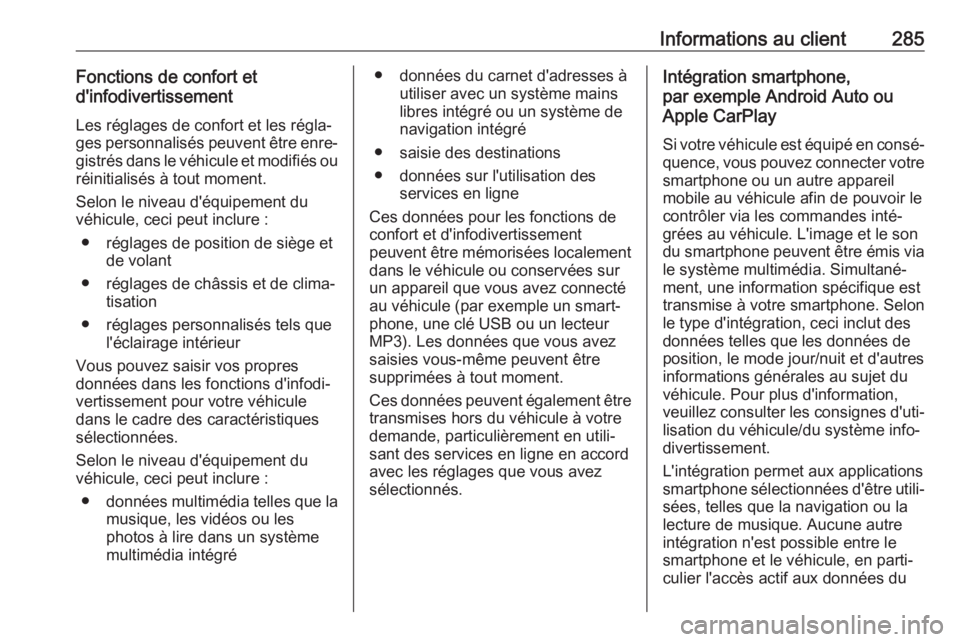
Informations au client285Fonctions de confort et
d'infodivertissement
Les réglages de confort et les régla‐
ges personnalisés peuvent être enre‐
gistrés dans le véhicule et modifiés ou
réinitialisés à tout moment.
Selon le niveau d'équipement du
véhicule, ceci peut inclure :
● réglages de position de siège et de volant
● réglages de châssis et de clima‐ tisation
● réglages personnalisés tels que l'éclairage intérieur
Vous pouvez saisir vos propres
données dans les fonctions d'infodi‐
vertissement pour votre véhicule dans le cadre des caractéristiquessélectionnées.
Selon le niveau d'équipement du
véhicule, ceci peut inclure :
● données multimédia telles que la
musique, les vidéos ou les
photos à lire dans un système
multimédia intégré● données du carnet d'adresses à utiliser avec un système mains
libres intégré ou un système de
navigation intégré
● saisie des destinations
● données sur l'utilisation des services en ligne
Ces données pour les fonctions de
confort et d'infodivertissement
peuvent être mémorisées localement
dans le véhicule ou conservées sur
un appareil que vous avez connecté
au véhicule (par exemple un smart‐ phone, une clé USB ou un lecteur
MP3). Les données que vous avez
saisies vous-même peuvent être
supprimées à tout moment.
Ces données peuvent également être
transmises hors du véhicule à votre
demande, particulièrement en utili‐
sant des services en ligne en accord
avec les réglages que vous avez
sélectionnés.Intégration smartphone,
par exemple Android Auto ou
Apple CarPlay
Si votre véhicule est équipé en consé‐
quence, vous pouvez connecter votre smartphone ou un autre appareil
mobile au véhicule afin de pouvoir le
contrôler via les commandes inté‐
grées au véhicule. L'image et le son du smartphone peuvent être émis via le système multimédia. Simultané‐
ment, une information spécifique est
transmise à votre smartphone. Selon
le type d'intégration, ceci inclut des
données telles que les données de
position, le mode jour/nuit et d'autres
informations générales au sujet du
véhicule. Pour plus d'information,
veuillez consulter les consignes d'uti‐
lisation du véhicule/du système info‐
divertissement.
L'intégration permet aux applications
smartphone sélectionnées d'être utili‐ sées, telles que la navigation ou la
lecture de musique. Aucune autre
intégration n'est possible entre le
smartphone et le véhicule, en parti‐
culier l'accès actif aux données du
Page 290 of 297
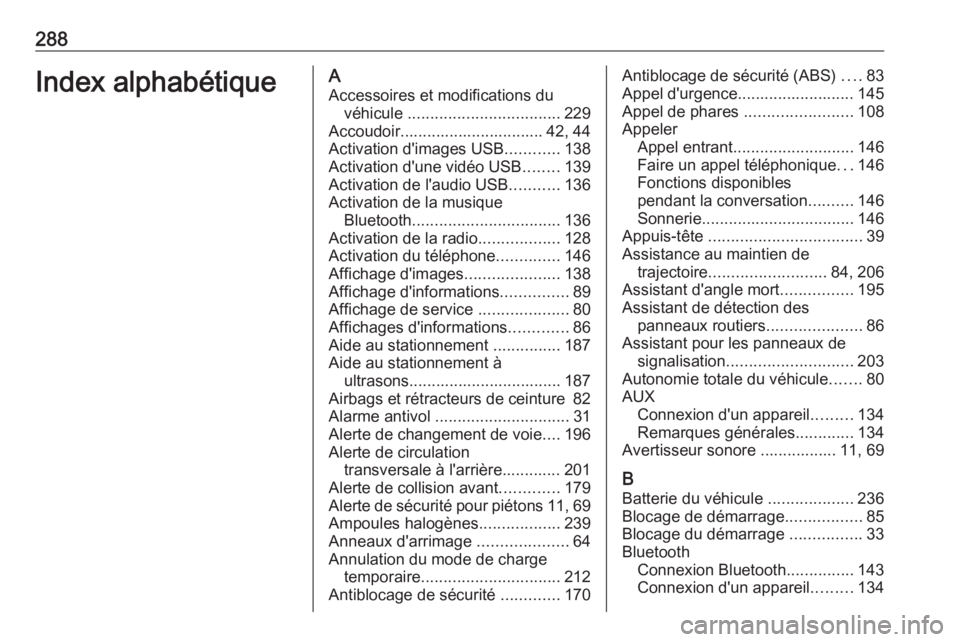
288Index alphabétiqueAAccessoires et modifications du véhicule .................................. 229
Accoudoir................................ 42, 44
Activation d'images USB ............138
Activation d'une vidéo USB ........139
Activation de l'audio USB ...........136
Activation de la musique Bluetooth ................................. 136
Activation de la radio ..................128
Activation du téléphone ..............146
Affichage d'images .....................138
Affichage d'informations ...............89
Affichage de service ....................80
Affichages d'informations .............86
Aide au stationnement ...............187
Aide au stationnement à ultrasons.................................. 187
Airbags et rétracteurs de ceinture 82
Alarme antivol .............................. 31
Alerte de changement de voie ....196
Alerte de circulation transversale à l'arrière............. 201
Alerte de collision avant .............179
Alerte de sécurité pour piétons 11, 69
Ampoules halogènes ..................239
Anneaux d'arrimage ....................64
Annulation du mode de charge temporaire ............................... 212
Antiblocage de sécurité .............170Antiblocage de sécurité (ABS) ....83
Appel d'urgence.......................... 145
Appel de phares ........................108
Appeler Appel entrant ........................... 146
Faire un appel téléphonique ...146
Fonctions disponibles
pendant la conversation ..........146
Sonnerie .................................. 146
Appuis-tête .................................. 39
Assistance au maintien de trajectoire .......................... 84, 206
Assistant d'angle mort ................195
Assistant de détection des panneaux routiers .....................86
Assistant pour les panneaux de signalisation ............................ 203
Autonomie totale du véhicule .......80
AUX Connexion d'un appareil .........134
Remarques générales .............134
Avertisseur sonore ................. 11, 69
B
Batterie du véhicule ...................236
Blocage de démarrage .................85
Blocage du démarrage ................33
Bluetooth Connexion Bluetooth ...............143
Connexion d'un appareil .........134
Page 293 of 297
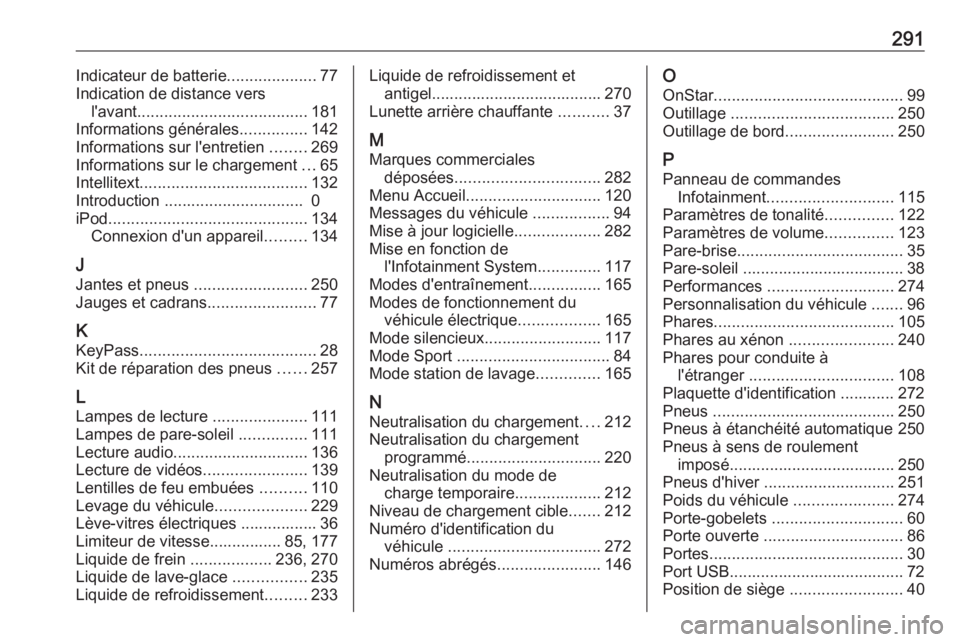
291Indicateur de batterie....................77
Indication de distance vers l'avant ...................................... 181
Informations générales ...............142
Informations sur l'entretien ........269
Informations sur le chargement ...65
Intellitext ..................................... 132
Introduction ............................... 0
iPod ............................................ 134
Connexion d'un appareil .........134
J
Jantes et pneus .........................250
Jauges et cadrans ........................77
K
KeyPass ....................................... 28
Kit de réparation des pneus ......257
L
Lampes de lecture .....................111
Lampes de pare-soleil ...............111
Lecture audio .............................. 136
Lecture de vidéos .......................139
Lentilles de feu embuées ..........110
Levage du véhicule ....................229
Lève-vitres électriques ................. 36
Limiteur de vitesse................ 85, 177
Liquide de frein ..................236, 270
Liquide de lave-glace ................235
Liquide de refroidissement .........233Liquide de refroidissement et
antigel...................................... 270
Lunette arrière chauffante ...........37
M Marques commerciales déposées ................................ 282
Menu Accueil .............................. 120
Messages du véhicule .................94
Mise à jour logicielle ...................282
Mise en fonction de l'Infotainment System ..............117
Modes d'entraînement ................165
Modes de fonctionnement du véhicule électrique ..................165
Mode silencieux .......................... 117
Mode Sport .................................. 84
Mode station de lavage ..............165
N Neutralisation du chargement ....212
Neutralisation du chargement programmé .............................. 220
Neutralisation du mode de charge temporaire ...................212
Niveau de chargement cible .......212
Numéro d'identification du véhicule .................................. 272
Numéros abrégés .......................146O
OnStar .......................................... 99
Outillage .................................... 250
Outillage de bord ........................250
P Panneau de commandes Infotainment ............................ 115
Paramètres de tonalité ...............122
Paramètres de volume ...............123
Pare-brise ..................................... 35
Pare-soleil .................................... 38
Performances ............................ 274
Personnalisation du véhicule .......96
Phares ........................................ 105
Phares au xénon .......................240
Phares pour conduite à l'étranger ................................ 108
Plaquette d'identification ............ 272
Pneus ........................................ 250
Pneus à étanchéité automatique 250
Pneus à sens de roulement imposé..................................... 250
Pneus d'hiver ............................. 251
Poids du véhicule ......................274
Porte-gobelets ............................. 60
Porte ouverte ............................... 86
Portes ........................................... 30
Port USB....................................... 72
Position de siège .........................40